طريقتان سهلتان لتسجيل مكالمة هاتفية على iPhone
يحتوي نظام iOS على ميزة تسجيل الفيديو والصوت المضمنة لالتقاط أي شيء معروض على شاشة iPhone وصوتك. قد تتساءل عما إذا كان بإمكانك الاعتماد عليه عندما تريد تسجيل مكالمة هاتفية أو محادثة مباشرة. سيخبرك هذا المنشور بطريقتين فعالتين تسجيل مكالمة هاتفية على iPhone.

- قائمة الدليل
- الجزء 1. هل يمكنك تسجيل مكالمة هاتفية على جهاز iPhone الخاص بك؟
- الجزء 2. تسجيل مكالمة هاتفية أو محادثة مباشرة على iPhone
- الجزء 3. الأسئلة الشائعة حول كيفية تسجيل مكالمة هاتفية على iPhone
الجزء 1. هل يمكنك تسجيل مكالمة هاتفية على جهاز iPhone الخاص بك؟
عندما تتلقى مكالمة هاتفية واردة على جهاز iPhone الخاص بك، يمكنك اختيار استخدام ميزة تسجيل شاشة iOS المدمجة لالتقاط المحادثة المباشرة.
يمكنك الذهاب الى مركز التحكم وانقر على تسجيل الشاشة زر لبدء تسجيل مكالمة هاتفية على جهاز iPhone الخاص بك. للتأكد من أنه يلتقط صوتك، يمكنك الاستمرار في النقر على زر التسجيل وتشغيله ميكروفون. بعد العد التنازلي لمدة ثلاث ثوان، سيبدأ تسجيل الشاشة. كالعادة، يتم حفظ الفيديو الذي تم التقاطه في ملف الصور برنامج. ومع ذلك، ستجد أنه لا يوجد صوت مسجل عند التحقق من ملف التسجيل. في هذه الحالة، قد تتساءل عما إذا كان بإمكانك تسجيل مكالمة هاتفية على iPhone.
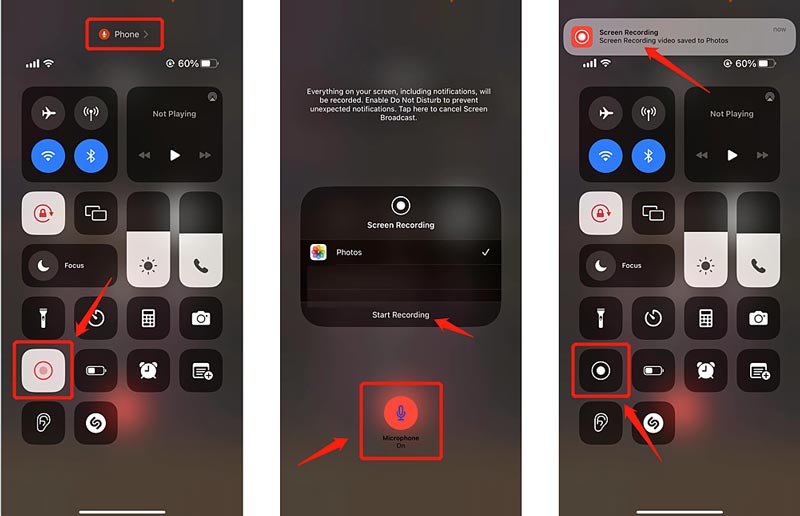
يجب أن تعلم أن تسجيل مكالمة هاتفية على iPhone ليس ميزة أصلية تأتي مع نظام التشغيل iOS. الحقيقة هي أنه لأسباب قانونية وخصوصية، لا تسمح لك Apple بالقيام بذلك. ومع ذلك، ولأغراض مختلفة، لا تزال ترغب في تسجيل مكالمة خدمة العملاء، أو مقابلة عمل، أو محادثات أخرى على جهاز iPhone الخاص بك. والآن نعود إلى السؤال السابق، هل يمكنك تسجيل مكالمة هاتفية على الآيفون؟
لا يمكنك تسجيل مكالمات iPhone الخاصة بك مباشرةً من الميزة والتطبيق المدمجين. ولكن لا تزال هناك طرق لالتقاط المحادثات على iPhone. في الجزء التالي، سنشارك ثلاثة حلول لتسجيل مكالمة هاتفية على جهاز iPhone الخاص بك.
الجزء 2. كيفية تسجيل مكالمة هاتفية أو محادثة مباشرة على iPhone
تخبرك العديد من الأدلة أنه يمكنك استخدام طريقة خادعة لالتقاط مكالمات iPhone الخاصة بك باستخدام المذكرات الصوتية التطبيق مباشرة. يمكنك فتح التطبيق ومحاولة تسجيل مكالمتك الهاتفية عندما يكون لديك محادثة مباشرة. ومع ذلك، من خلال اختباراتنا في iOS 16، سوف تحصل على التسجيل معطل اِسْتَدْعَى.
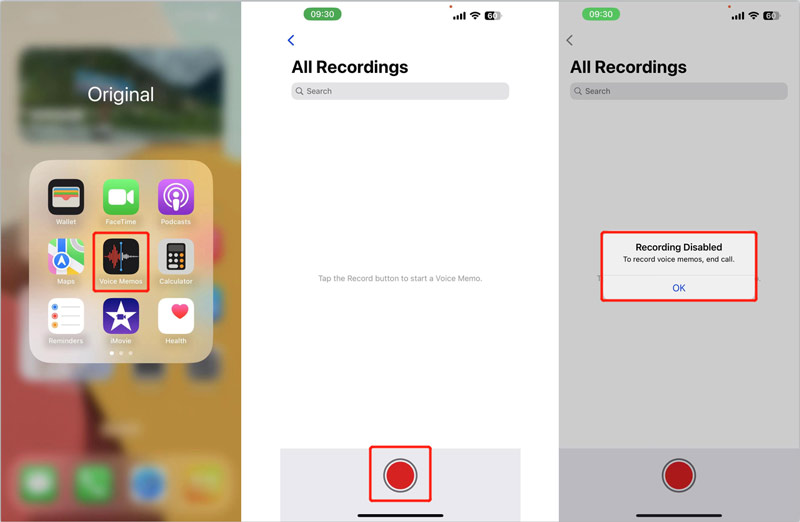
قم بتسجيل مكالمة هاتفية على iPhone باستخدام Screen Recorder
عندما تريد تسجيل مكالمات iPhone الخاصة بك، يمكنك اختيار عكس أنشطة iPhone الخاصة بك على جهاز كمبيوتر ثم التقاط التحويلات. يمكنك اللجوء إلى الأقوياء ArkThinker مسجل الشاشة لتسجيل أي شيء يحدث على iPhone، بما في ذلك المكالمات الهاتفية. وهو متوافق مع جميع موديلات iPhone وإصدارات iOS الشائعة. يمكنك تنزيله مجانًا على جهاز Mac أو Windows PC لتسجيل مكالمة هاتفية على جهاز iPhone الخاص بك.
قم بتشغيل مسجل المكالمات الهاتفية هذا وتأكد من اتصال جهاز iPhone والكمبيوتر الخاص بك بنفس الشبكة. حدد هاتف خيار إرسال أنشطة iPhone الخاصة بك.

اذهب إلى مسجل iOS من النافذة المنبثقة مسجل الهاتف نافذة او شباك. يمكنك الآن اتباع التعليمات لجعل الشاشة معكوسة من iPhone إلى الكمبيوتر. تحتاج إلى فتح مركز التحكم، اضغط على شاشة النسخ المتطابق زر، ثم اختر ArkThinker Screen Recorder من قائمة الأجهزة الخاصة به.

يمكنك الاختيار مكبر صوت الهاتف من تسجيل المحتوى وضبط مستوى الصوت حسب حاجتك. عند إجراء أو استقبال مكالمات هاتفية، يمكنك النقر فوق سِجِلّ زر لالتقاطهم.
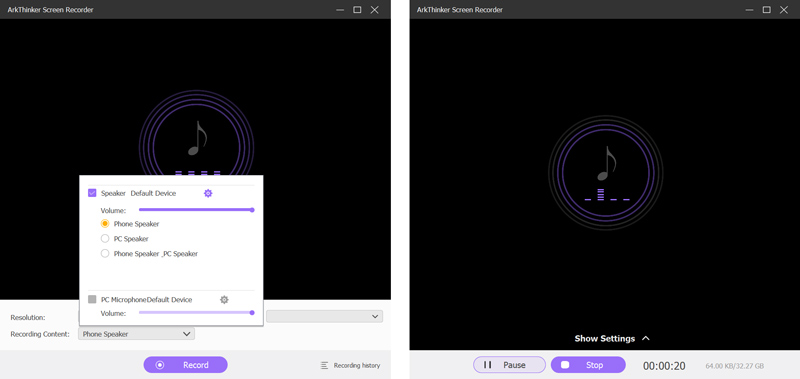
بعد تسجيل مكالمة iPhone، يمكنك الاستماع إلى ملف التسجيل وإزالة الأجزاء غير الضرورية باستخدام وظيفة Trim. سيتم حفظ تسجيل مكالمات iPhone هذا تلقائيًا بتنسيق MP3. إلى جانب آيفون، هذا مسجل الشاشة يتيح لك أيضًا التقاط أي أنشطة على هواتف Android وأجهزة الكمبيوتر التي تعمل بنظام Mac وWindows.
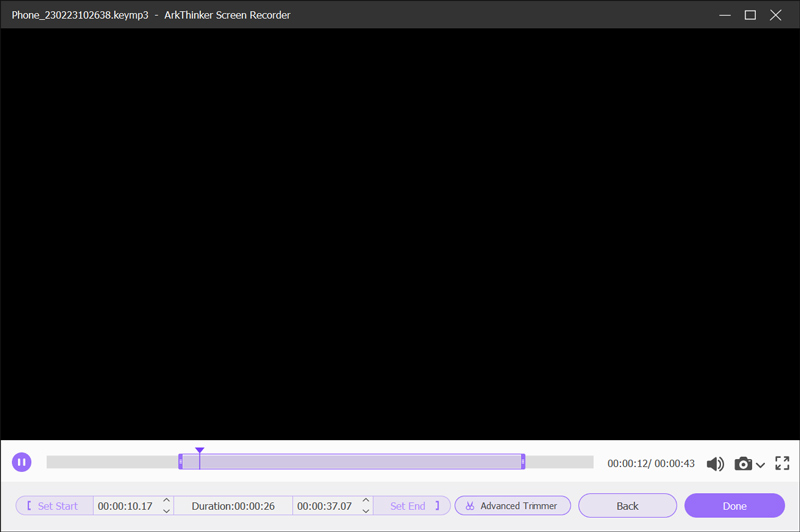
قم بتسجيل محادثة على iPhone باستخدام Google Voice
ال صوت جوجل يوفر التطبيق رقم هاتف لإجراء المكالمات ورسائل البريد الصوتي والرسائل النصية. وهو يدعم هواتف أندرويد، آيفون، وأجهزة الكمبيوتر. فهو يسمح لك بتسجيل المكالمات الهاتفية، بما في ذلك المكالمات الدولية، على جهاز iPhone الخاص بك مجانًا. يمكنك ضبطه لتسجيل مكالماتك الواردة تلقائيًا. يمكنك تنزيل Google Voice وتثبيته من متجر التطبيقات.
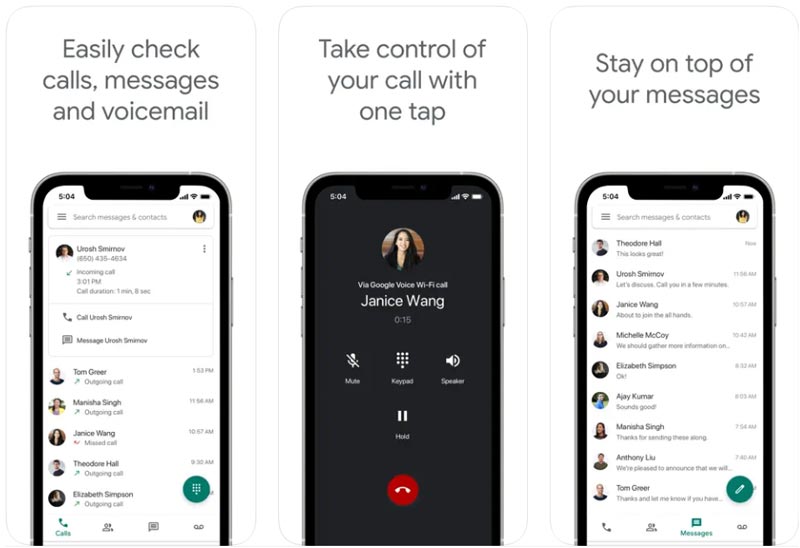
إذا كنت تريد تسجيل مكالماتك الواردة تلقائيًا، فانتقل إلى إعدادات على جهاز iPhone الخاص بك، اضغط على المكالمات، ثم اختر المكالمات الواردة. يجب عليك تمكين ميزة تسجيل المكالمات الواردة هناك. عندما تريد تسجيل مكالماتك الهاتفية على جهاز كمبيوتر، يمكنك استخدام خطوات مماثلة للتشغيل خيارات المكالمات الواردة.
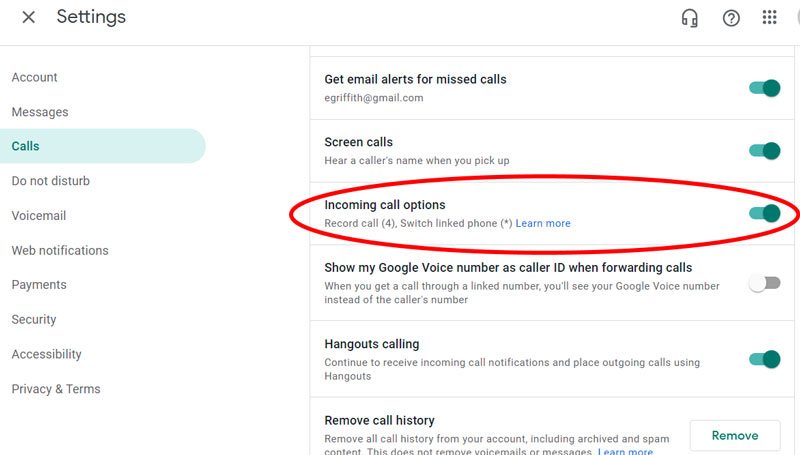
عند تلقي مكالمة هاتفية على جهاز iPhone الخاص بك، يمكنك النقر على الرقم أربعة على لوحة المفاتيح لبدء تسجيل المكالمات أو إنهائه. ستنتهي عملية التسجيل أيضًا تلقائيًا بعد انتهاء التحويل.
يمكنك الوصول بسهولة إلى العديد من تطبيقات مسجل مكالمات iPhone المرتبطة في متجر التطبيقات. ومع ذلك، لا يستطيع معظم الأشخاص التقاط مكالماتك الهاتفية أو محادثاتك بنجاح. قد يفرض عليك البعض رسومًا بعد فترة تجريبية مجانية حتى إذا لم تعد تستخدمها. لذا، عند تثبيت تطبيق تابع لجهة خارجية لتسجيل المكالمات الهاتفية على جهاز iPhone الخاص بك، يجب عليك التحقق بجدية من مراجعاته. انقر هنا لمعرفة كيفية تسجيل شاشة الأيفون.
الجزء 3. الأسئلة الشائعة حول كيفية تسجيل مكالمة هاتفية على iPhone
هل تسجيل المكالمات الهاتفية على الأيفون غير قانوني؟
من القانوني تسجيل المكالمات الهاتفية على هاتفك طالما حصلت على إذن. ينص القانون الفيدرالي على أنه يجب عليك إخبار الشخص الآخر في المحادثة بأنك ستقوم بتسجيل المكالمة. ويتطلب موافقة طرف واحد على الأقل.
هل يستطيع Google Voice تسجيل المكالمات الصادرة على iPhone؟
لا، لا يسمح لك تطبيق Google Voice بالتقاط المكالمات الصادرة، سواء كنت تستخدمه على هاتف iPhone أو هاتف Android أو جهاز كمبيوتر. إنه مصمم فقط بميزة تسجيل المكالمات الواردة.
كيف يمكنك تسجيل مكالمة هاتفية على هاتف أندرويد؟
يتيح لك تطبيق الهاتف المدمج على جهاز Android الخاص بك تسجيل المكالمات من أرقام غير معروفة بسهولة، أو تحديد جهات الاتصال، أو التقاط مكالمة فردية. هناك بعض الشروط المسبقة لتسجيل مكالمة هاتفية على هاتف يعمل بنظام Android. يجب أن يعمل هاتف Android الخاص بك بنظام التشغيل Android 9 أو إصدار أحدث، وأن يحصل على أحدث إصدار من تطبيق الهاتف، وأن يكون موجودًا في بلد أو منطقة يتم فيها دعم تسجيل المكالمات. يمكنك فتح تطبيق الهاتف، والضغط على زر المزيد في الزاوية العلوية اليمنى والانتقال إلى الإعدادات. اختر خيار تسجيل المكالمات وقم بتخصيص الإعدادات ذات الصلة لالتقاط مكالماتك الهاتفية.
خاتمة
لقد تحدثنا بشكل رئيسي عن كيفية تسجيل مكالمة هاتفية على اي فون في هذا المنصب. يمكنك تعلم طريقتين فعالتين لالتقاط المكالمات الهاتفية أو المحادثات المباشرة. سيكون من الأفضل أن تخبر الآخرين أنك تقوم بتسجيل المكالمات. يمكنك مراسلتنا إذا كان لا يزال لديك أسئلة حول تسجيل مكالمات iPhone.
ما رأيك في هذا المنصب؟ انقر لتقييم هذه المشاركة.
ممتاز
تقييم: 4.8 / 5 (على أساس 274 الأصوات)
ابحث عن المزيد من الحلول
كيفية قص الصوت في Audacity، WMP، iMovie، Online، Trimmer 4 أسهل طرق لتغيير مستوى الصوت وتحريره على أجهزة الكمبيوتر الشخصية وأجهزة Mac 4 طرق سهلة لتحرير الملفات الصوتية على نظامي التشغيل Windows وMac البرنامج التعليمي لضغط الفيديو على iPhone دون فقدان الجودة 3 أسهل طرق لتدوير مقطع فيديو على iPhone بجودة عالية برنامج تعليمي ملموس لقلب مقطع فيديو على iPhone للمبتدئين- تسجيل صوتي
- أفضل 5 مسجلات شرائط لالتقاط صوت واضح
- خطوات مفيدة لكيفية تسجيل بودكاست [دليل تفصيلي]
- أفضل 14 برنامجًا وأجهزة لتسجيل الصوت يجب ألا تفوتها
- أدوات تسجيل الميكروفون: سجل صوتك من الميكروفون
- خطوات مفيدة لكيفية تسجيل بودكاست [دليل تفصيلي]
- أفضل 14 برنامجًا وأجهزة لتسجيل الصوت يجب ألا تفوتها
- أدوات تسجيل الميكروفون: سجل صوتك من الميكروفون
- Google Recorder: تطبيق حصري للبكسل لتسجيل الصوت
- عملية لا مثيل لها حول كيفية تسجيل الصوت على أجهزة Android
- كيفية تسجيل غناء في ابلتون لايف: خطوة بخطوة
- أفضل مسجل MP3 لتسجيل صوت الكمبيوتر والميكروفون



